
Cách sử dụng hàm SIN trong Excel
Hàm SIN trong Excel là hàm tính giúp tìm sin của một góc đã cho và nếu bạn chưa biết cách sử dụng hàm này. Hãy cùng theo dõi bài viết sau để hiểu rõ hơn về hàm SIN cũng như cách sử dụng hàm này nhé.
I. Hàm SIN là gì? Ứng dụng của hàm SIN trong Excel
Hàm SIN là hàm tìm giá trị sin của một góc đã cho và được tính bằng radian một cách nhanh chóng và dễ dàng.
Ứng dụng của hàm SIN trong Excel:
Giúp bạn tìm sin của một góc cho trước nhanh chóng.
Thao tác chuyên nghiệp hơn khi sử dụng Excel.
Kết hợp được với nhiều hàm khác để hổ trợ công việc.
II. Cách sử dụng hàm SIN trong Excel
1. Cú pháp hàm
Cú pháp hàm SIN: =SIN(number)
Trong đó:
Number: Là góc tính bằng radian muốn tìm.
Lưu ý:
Nếu đối số của bạn tính bằng độ, hãy nhân số đó với PI()/180 hoặc dùng hàm RADIANS để chuyển đổi thành radian.
Ví dụ: Đối số là góc 30 độ để nhận giá trị tiếp tuyến. Trước tiên hãy chuyển đổi sang radian như sau: RADIANS(30) hoặc 30*PI()/180.
2. Cách sử dụng
Với các bước giới thiệu trên để sử dụng hàm COS trước tiên bạn nên chuyển đổi góc sang radian khi sử dụng hàm COS trong Excel.
Bạn có 2 công thức để lựa chọn thực hiện với kết quả là như nhau:
=SIN(RADIANS(A1))
=SIN(A1*PI()/180)
Trong đó: A1 là ô tham chiếu có thể thay đổi tùy ý.
Ví dụ: Hãy sử dụng hàm SIN để tìm kết quả của các góc trong bảng sau.
Bước 1: Trong bảng dữ liệu tính Excel, bạn nhập hàm =SIN(RADIANS(B5)) vào ô tham chiếu bất kỳ để kiểm tra.
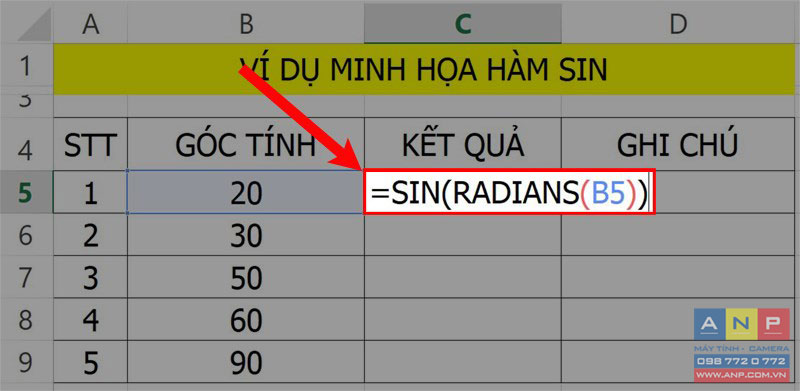
Bước 2: Nhấn Enter để hiển thị kết quả và dùng trỏ chuột kéo kết quả vừa hiển thị xuống để hiển thị các kết quả còn lại trong bảng tính, như hình.
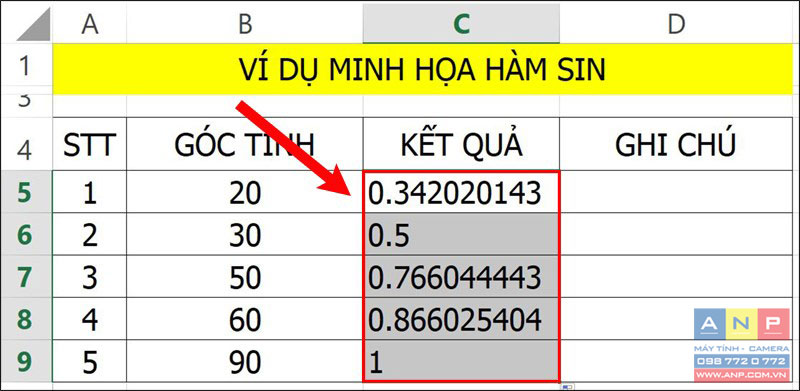
Trên đây là Cách sử dụng hàm SIN trong Excel cực chi tiết có ví dụ minh họa. Hy vọng bài viết sẽ giúp bạn thực hiện được hàm SIN trong công việc cũng như học tập và nếu bạn có góp ý hãy để lại bình luận bên dưới và đứng quên chia sẻ nếu thấy hữu ích bạn nhé.







































